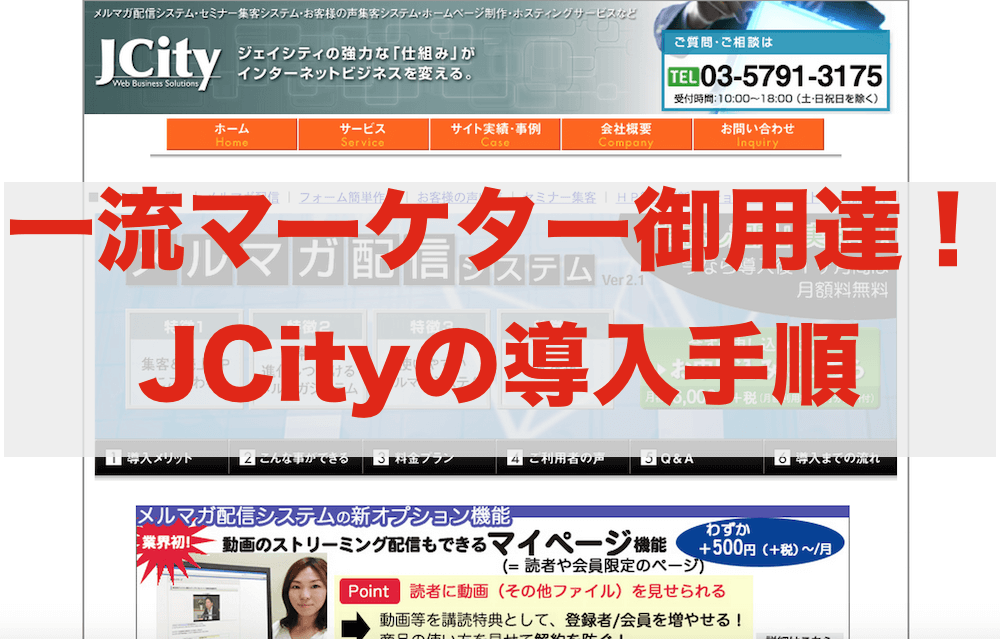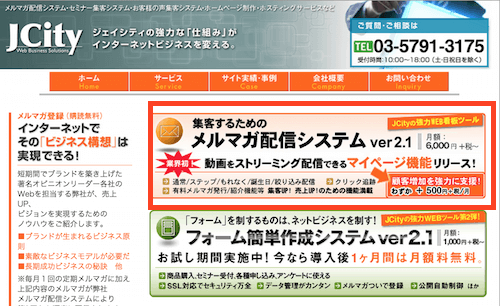安価な月額のメルマガスタンドを使っているが、メールが全然届かない!と嘆いている人は多いと思う。私自身も、手頃な価格のメルマガ配信サービスを4個も5個も契約して、結局どれもメルマガ到達率が悪く全く使えない…という悲劇を味わってきた。
そんな時に、一流のマーケターの方が「JCityがいいよ」とアドバイスを頂き、実際に試してみたところ、他の配信スタンドと比べて迷惑メールに届きにくくなっている(某有名メルマガスタンドなどはGmailがほぼほぼ届かないという酷い有様)。
今回は「本気でビジネス・マーケティングを仕掛けたい人には一押しの!」JCityの導入方法を解説しよう。
1.JCityにお申込み
JCity公式サイトへアクセス。赤枠の部分をクリックしよう。
「お申し込みはこちら」をクリック。
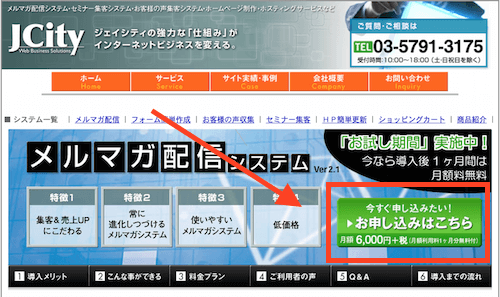
赤枠の「お申込み」をクリック。
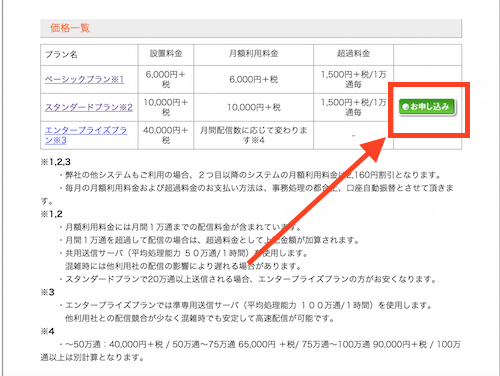
ここでサービスのランクを選ぼう。
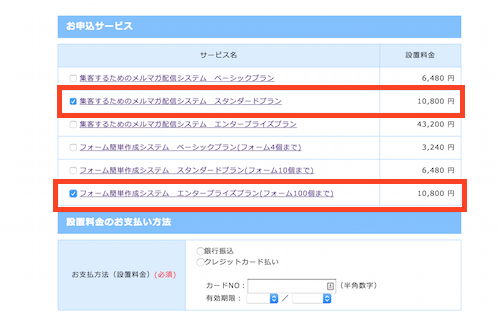
メルマガサービスの種類は下記の通り。
| 発行できるメルマガの数 | 他メルマガについでに登録 | 発行できるステップメール数 | |
| ベーシック | 1 | ☓ | 無制限 |
| スタンダード | 無制限 | ◯ | 無制限 |
| エンタープライズ | 無制限 | ◯ | 無制限 |
ベーシックプラン:作成できるメルマガは1個なので、実質使いづらい(小規模のメルマガをやるならCyfonsなど他のサービスの方が良い)ので、個人で使うレベルならスタンダードが良いだろう。
ここで注意点が1つ。JCityはメルマガサービスとフォームサービスが別々だ。普通のメルマガスタンドはメルマガとフォームがセットで、何個もフォームが作れるような仕様だが、JCityは別々で申し込む必要がある。
メルマガサービスでも登録フォームは作れるがHTML形式のものがメインで、単体だとほぼほぼ使えない。したがってフォームサービスも申し込む必要がある。フォームのサービス種類は下記の通り。
| プラン名 | 同時利用可能フォーム数 | 設置料金 | 月額料 | |
| ベーシック | 4個 | 3000円 | 3000円 | |
| スタンダード | 10個 | 6000円 | 6000円 | |
| エンタープライズ | 100個 | 10000円 | 10000円 |
ベーシックだと物足りなくなるので、スタンダードかエンタープライズ。私は登録フォームを既に15個以上作っているので、メルマガマーケティングを本格的に行いたい人はエンタープライズがオススメだ。
選択したら個人情報などを入力しよう。
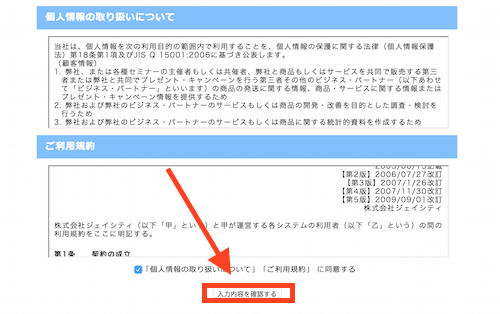
申込内容に間違いがないか確認しよう。
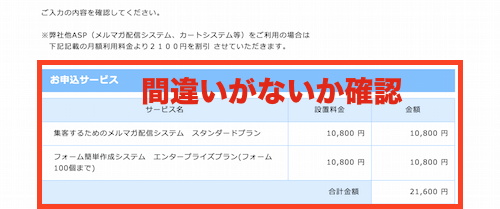
「申し込む」を押して申し込み完了。
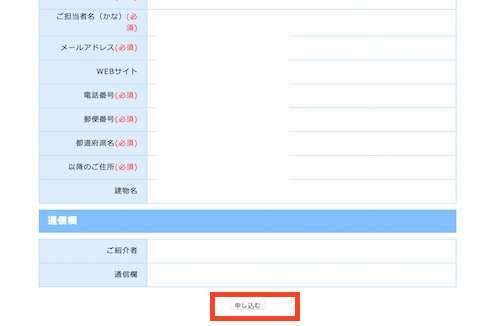
2.振込とJCityからのメールを待つ
お申込みが終わると、JCityからメールが届く。登録したメールを確認しよう。
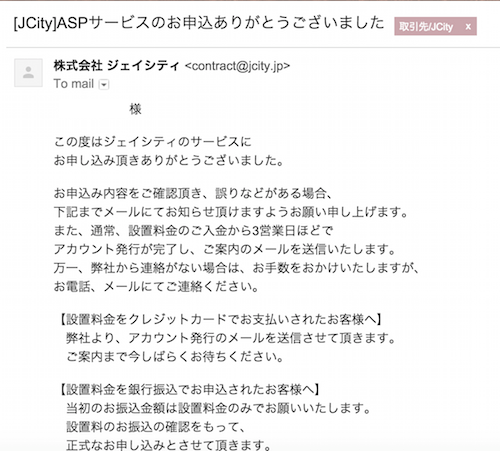
銀行振込の場合は指定の銀行口座に料金を振り込もう。料金を振込、JCity側で確認が終わったら(数日かかる場合もある)、下図のようなメールが届く。
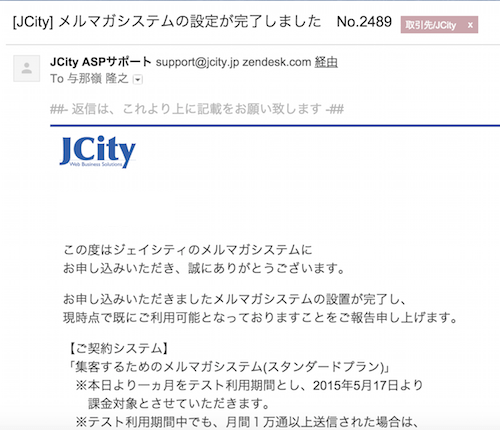
このメールが来たら、別途管理画面へのログイン情報がメールで届く。JCityが使えるようになるまであと少しだ。
3.管理画面へログイン
3−1.メルマガ管理サイトへログイン
JCityから管理画面の情報が届く。下図がメルマガ管理画面のログイン情報。
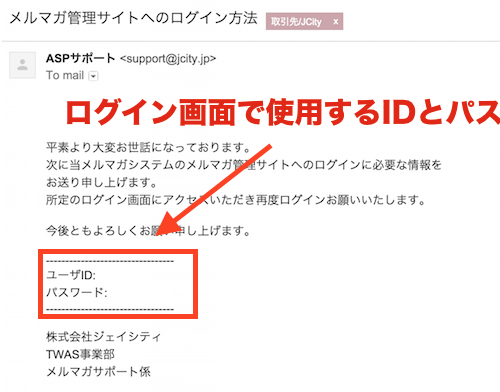
管理画面ログインURLへアクセスしよう。下図のような画面でIDとパスワードを入力してENTERを押せば管理画面にログイン出来る。
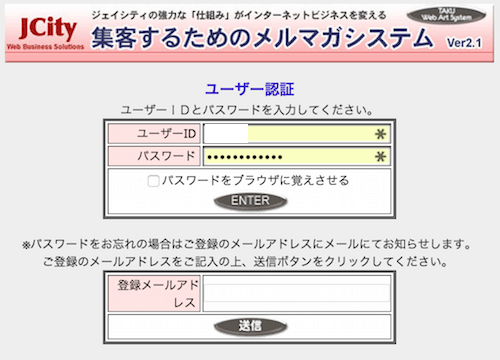
3−2.お申込フォーム作成システム管理サイトへのログイン
下図がフォームサービスの管理画面ログイン情報。
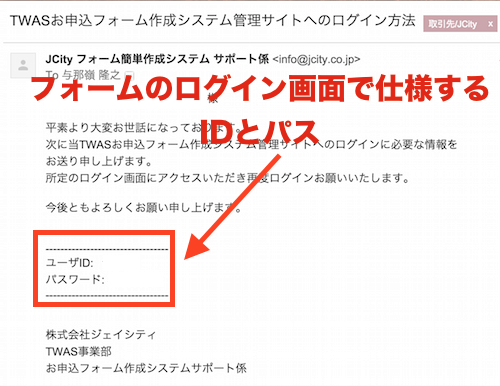
ログイン画面へアクセスし、IDとパスを入力してログインしよう。
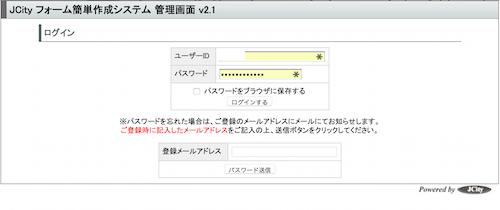
これでJCityが使えるようになる。